権限管理機能の使い方
運営アカウントの追加と権限変更を行うための機能ガイド
機能概要
権限管理機能では、運営アカウントの追加と既存アカウントの権限変更を行うことができます。各権限レベルによって実行できる操作が異なります。
運営アカウントの権限
1. アーティスト
基本的な管理機能を利用できる権限です。自身のコンテンツ管理が中心となります。
2. スタッフ
商品管理やルーム管理など、コンテンツ全体の管理機能を利用できます。
3. 管理者
収益管理やシステム設定など、アプリ全体の管理機能を利用できます。
4. 管理スタッフ
管理者の全機能に加え、問い合わせ対応のメール通知などスタッフ権限としての機能も利用できます。
info 権限の階層構造
- 権限は階層構造になっており、上位の権限は下位の権限の機能をすべて利用できます
- 権限の変更は、適切な権限を持つアカウントのみが実行できます
- 各権限の詳細な機能については、権限の詳細をご確認ください
運営アカウントの追加手順
運営アカウント管理へ移動
Moreの「運営アカウント管理」を選択します。
※権限によっては表示されない場合があります。詳しくは権限一覧をご確認ください。
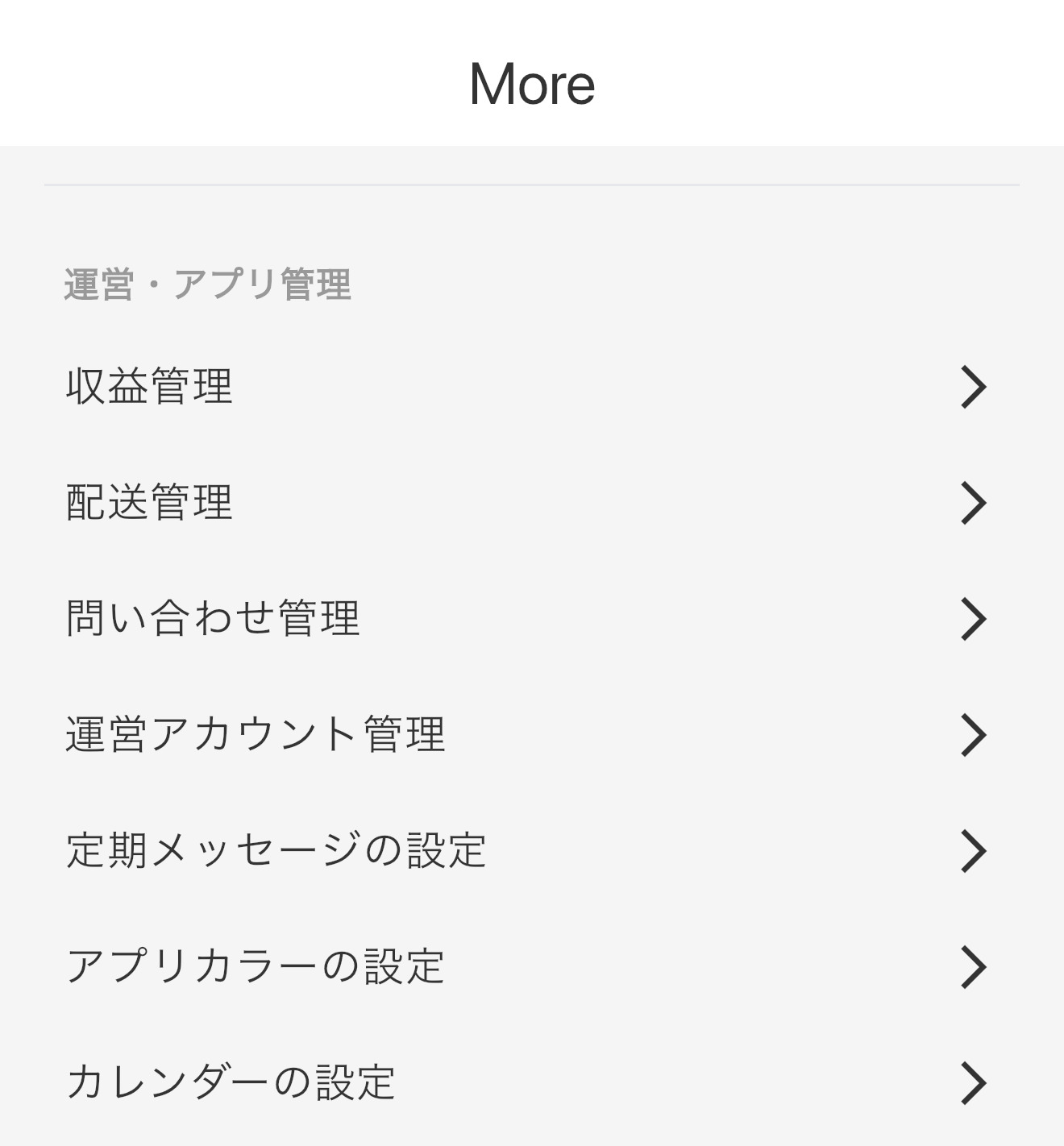
追加ボタンをタップ
画面右下の「➕」ボタンをタップします。
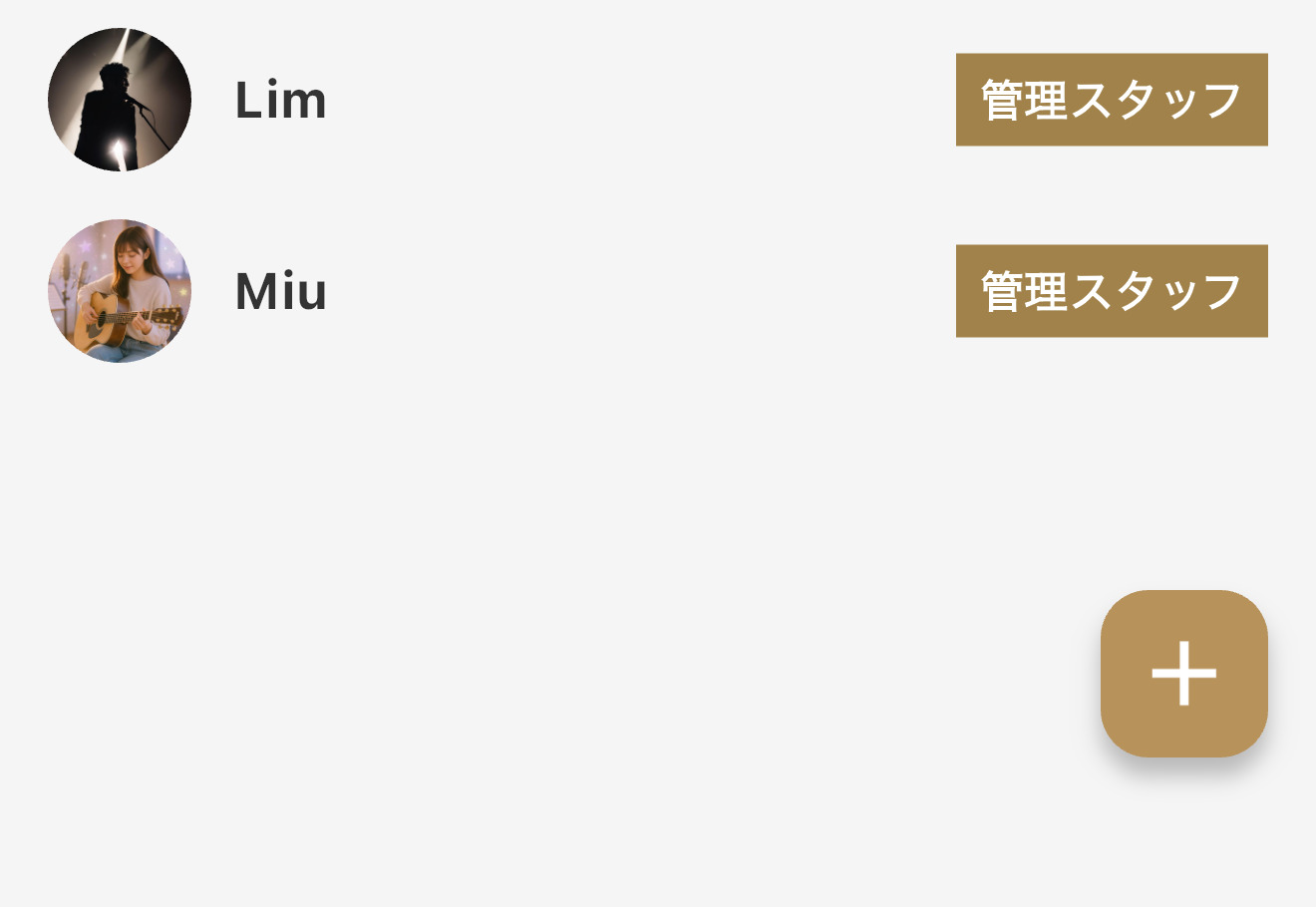
アカウント情報を入力
追加するアカウントの情報を入力します。
※こちらで設定したパスワードでログインができますので、忘れないようにしてください。
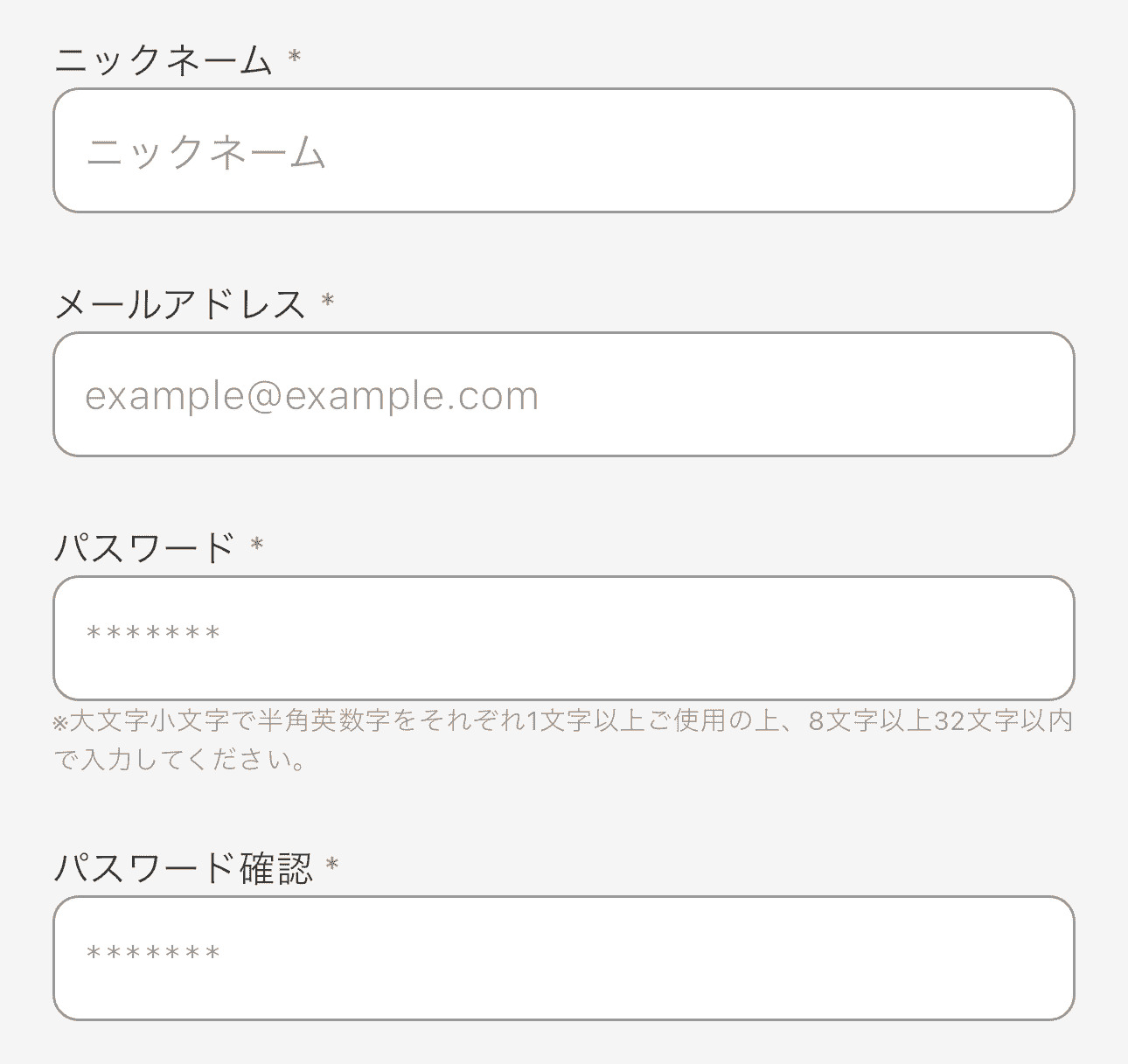
追加するアカウントの権限を選択
追加するアカウントの権限を選択します。
※権限によって追加できる権限が異なります。詳しくは権限一覧
もしくはアカウント追加画面の「ヘルプアイコン」をタップしてご確認ください。
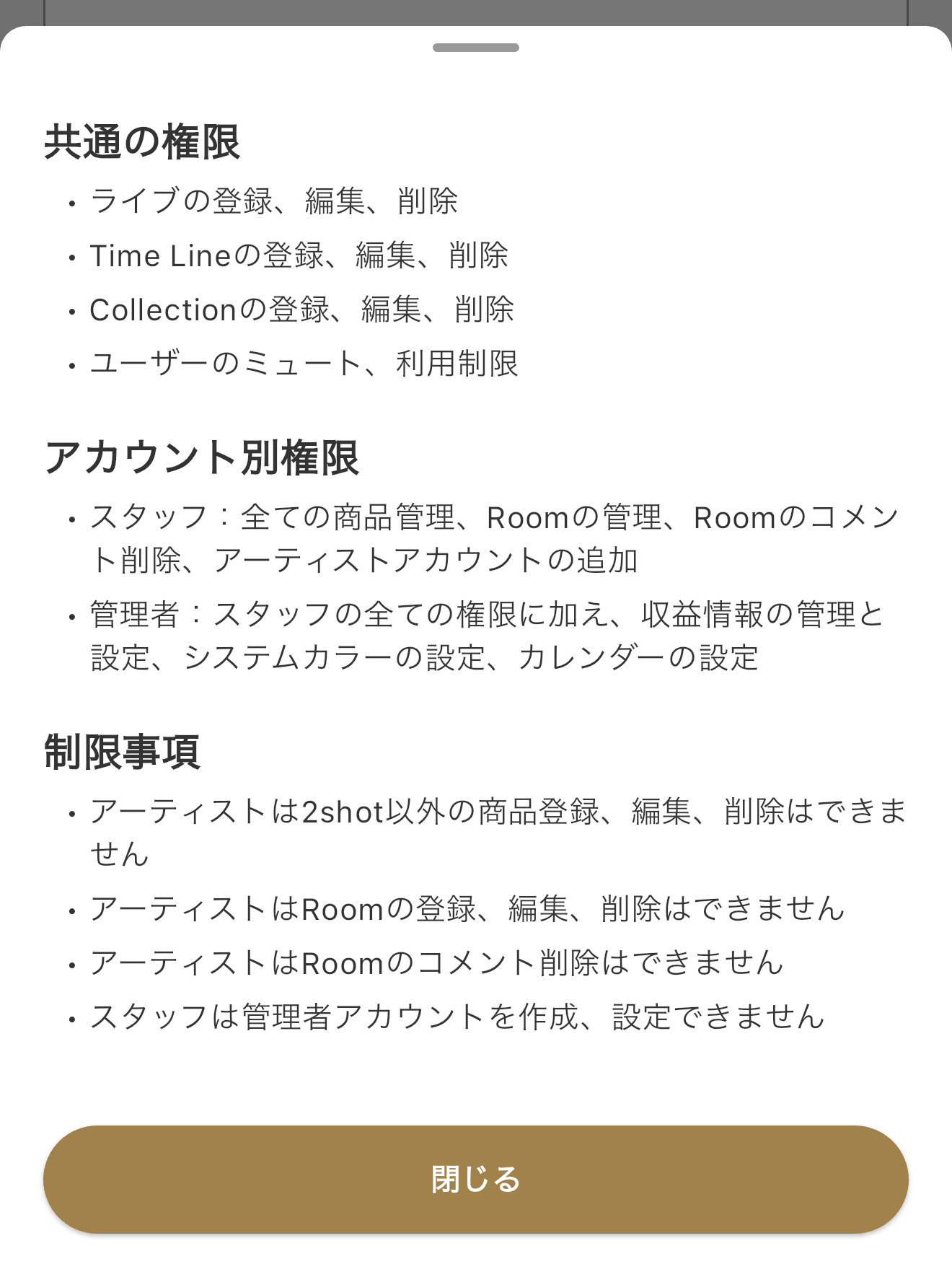
info アーティスト検索に含めるについて
- 管理者やスタッフに権限も持ちつつ、アーティストとして運用するアカウントの場合は「アーティスト検索に含める」を選択してください
アカウント追加を実行
「アカウント追加」をタップします。
認証メールの確認
入力したメールアドレスに認証メールが送信されます。
認証を完了
認証メールのリンクをタップして認証を完了します。
※リンクの有効期限は6時間ですので、6時間以内に認証まで完了させてください。
権限変更の手順
運営アカウント管理へ移動
Moreの「運営アカウント管理」を選択します。
※権限によっては表示されない場合があります。詳しくは権限一覧をご確認ください。
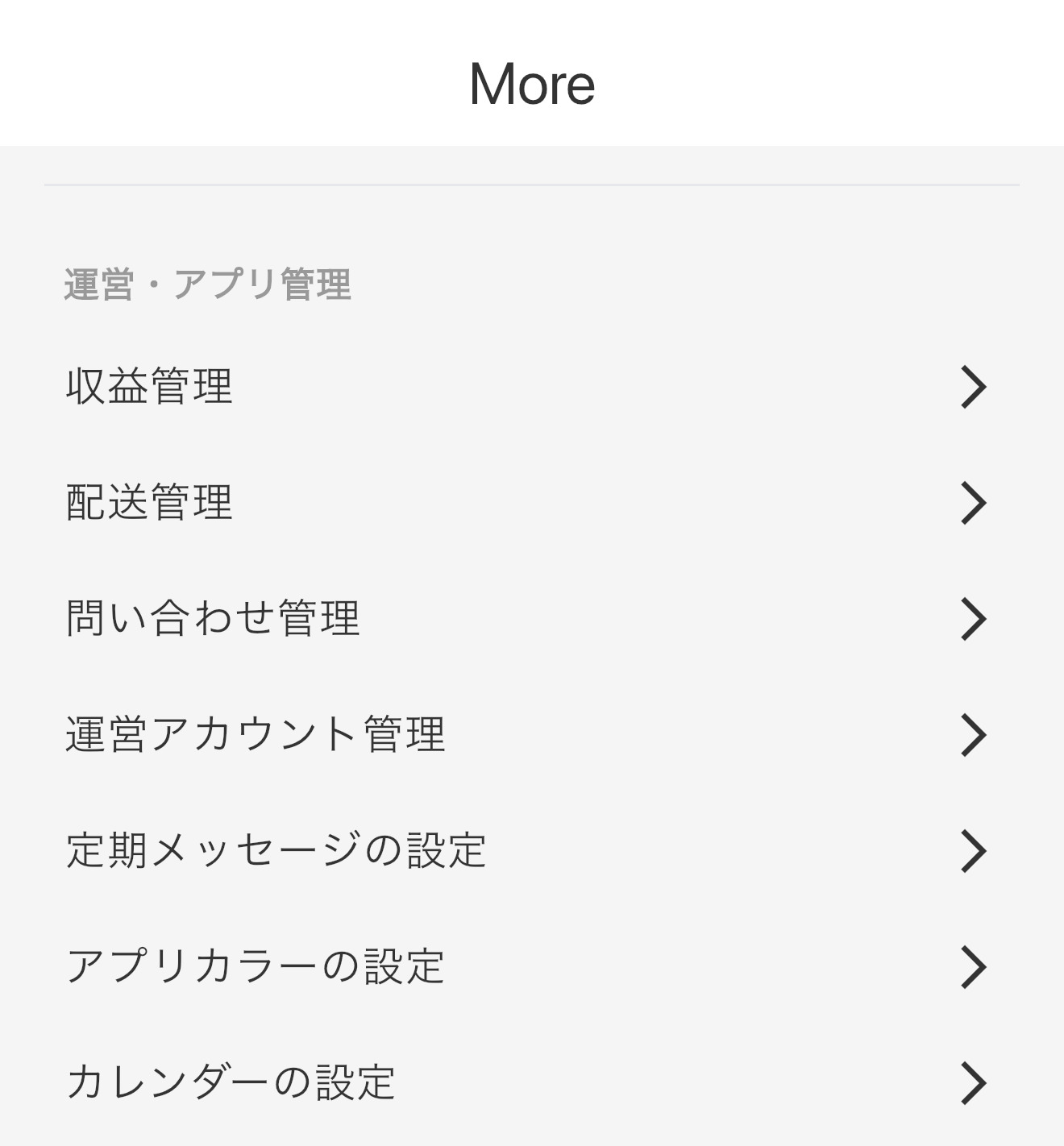
対象アカウントを選択
対象のアカウントの権限表示部分をタップします。
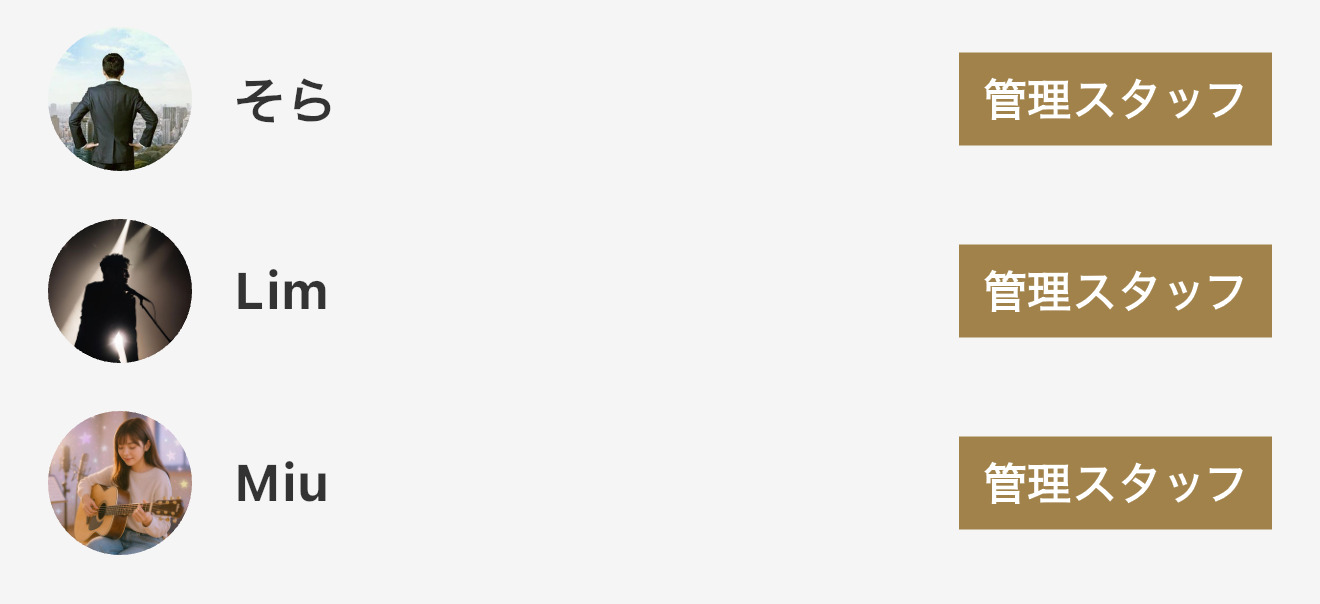
権限を選択
変更したい権限を選択します。
※権限によって変更できる権限が異なります。詳しくは権限一覧をご確認ください。
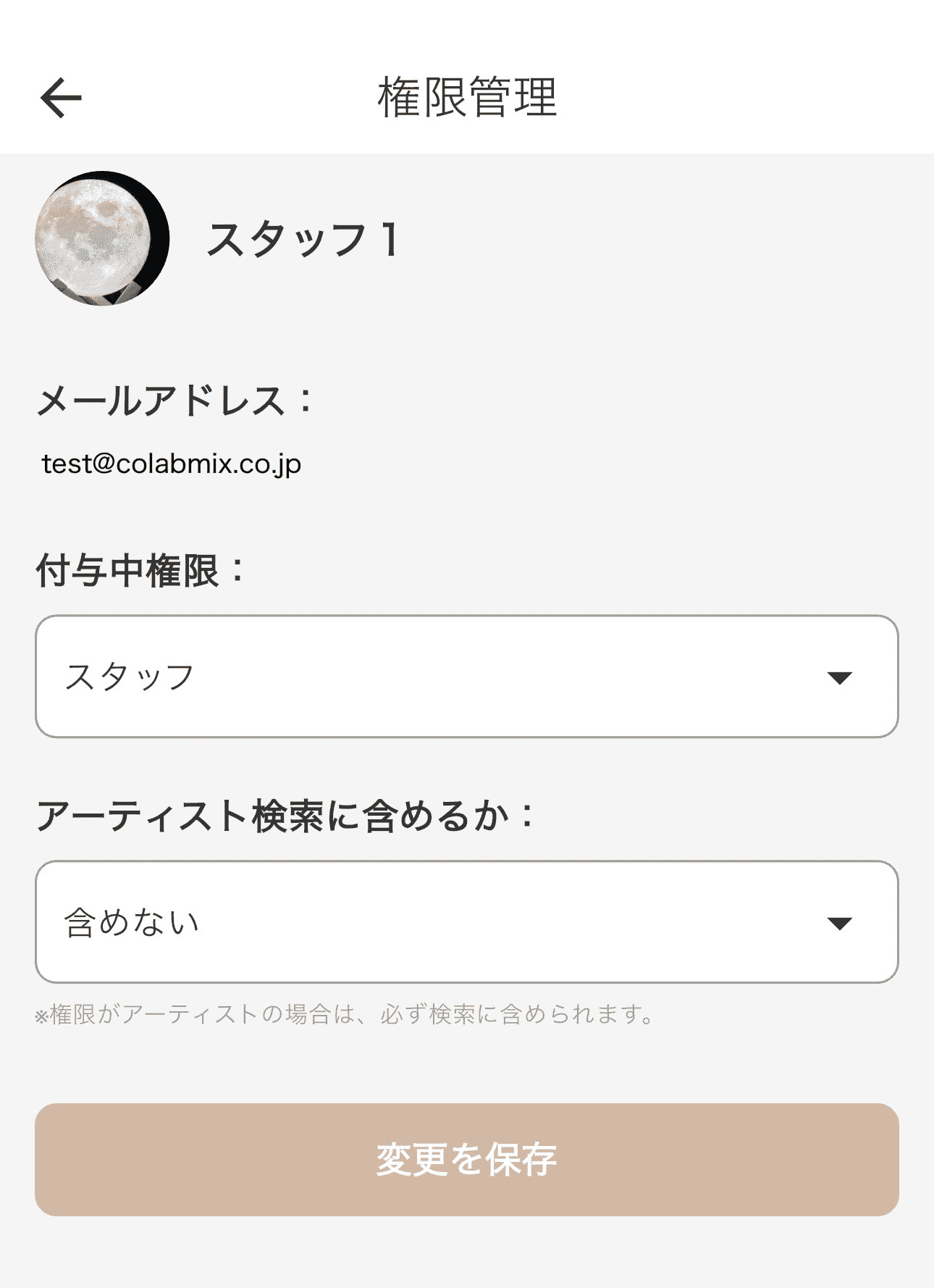
info管理スタッフ権限について
- 管理スタッフは管理者権限とスタッフ権限のどちらの権限を持った権限です
- 権限としての扱いは管理者と同じなため、管理スタッフに変更するには管理者権限を持ったアカウントで変更する必要があります
変更を保存
「変更を保存」をタップします。